What are Google tags?How to Set Up Google Tag Manager ما هي علامات جوجل؟ كيفية إعداد مدير علامات وسوم جوجل
What are Google tags?How to Set Up Google Tag Manager ما هي علامات جوجل؟ كيفية إعداد مدير علامات وسوم جوجل
What are Google tags?How to Set Up Google Tag Manager ما هي علامات جوجل؟ كيفية إعداد مدير علامات وسوم جوجل
شرح مفصل مدير علامات وسوم جوجل
يعد جمع البيانات باستخدام أدوات مثل Google Analytics أمرًا بالغ الأهمية لتوسيع مدى وصول نشاطك التجاري عبر الإنترنت ، وتحويل العملاء المحتملين إلى عملاء ، وتحسين استراتيجية التسويق الرقمي لإنشاء علاقات أقوى مع جمهورك.
ومع ذلك ، فإن جمع البيانات أسهل في القول من الفعل. تساعد Google Analytics وأدوات التحليلات المماثلة الأخرى في هذه العملية ، لكنها تعمل بشكل أكثر فعالية مع إضافة العلامات.
ما هي علامات جوجل؟
العلامات ، بشكل عام ، هي أجزاء من التعليمات البرمجية التي تقوم بتضمينها في جافا سكريبت أو HTML لموقع الويب الخاص بك لاستخراج معلومات معينة.
بالنسبة للمسوقين ، تتضمن معلومات العلامات الضرورية عادةً المدة التي يزور فيها المستخدمون صفحة على موقعك ، أو عمليات إرسال النماذج ، أو كيفية وصولهم إلى موقعك ، أو الروابط التي نقروا عليها ، أو حتى المنتجات التي أزالوها من عربة التسوق الخاصة بهم.
كل علامة تتبع شيئا مختلفا. على سبيل المثال ، يمكنك إنشاء علامة فقط لمعرفة عدد الأشخاص الذين يملئون النموذج في صفحة "اتصل بنا". يمكن لهذه العلامة بعد ذلك إرسال معلومات أكثر دقة إلى Google Analytics ، أو AdWords ، أو جهة خارجية أخرى.
لسوء الحظ ، يمكن أن يكون الترميز اليدوي للعلامات عملية شاقة وصعبة للمسوقين الذين ليس لديهم الكثير من الخبرة في التطوير أو الترميز ، كما أن ملء تذاكر قسم تكنولوجيا المعلومات يستغرق وقتًا طويلاً.
باستخدام Google Tag Manager ، تصبح عملية وضع العلامات بأكملها أسهل بكثير. كل ما تفعله هو تضمين رمز في صفحات موقعك مرة واحدة ، ثم في كل مرة تريد إنشاء علامة ، يقوم برنامج إدارة العلامات من Google بترميزها وتضمينها لك.
ما هو Google Tag Manager؟
Google Tag Manager هو نظام إدارة العلامات الذي يسمح لك بإنشاء العلامات ومراقبتها على واجهة المستخدم ، دون كتابة رمز جديد في كل مرة تريد فيها إنشاء علامة. يمكنك ببساطة تضمين رمز Google Tag Manager في كل صفحة من صفحات موقعك على الويب. هذا يلغي العملية اليدوية لإنشاء العلامات ، مما يجعل عملية التسويق الخاصة بك أكثر كفاءة ودقة.
يقوم Google Tag Manager ببعض الأشياء: أولاً ، يسمح للمطورين وقسم تكنولوجيا المعلومات بالتركيز على مهام الصورة الأكبر من خلال التخلص من عبء ترميز كل علامة تسويق فردية.
ثانيًا ، نظرًا لأن برنامج إدارة العلامات من Google يقوم بترميز العلامات نيابةً عنك ، فإنه يقلل بشكل كبير من احتمال حدوث خطأ بشري.
وثالثًا ، يمكّن Google Tag Manager قسم التسويق لديك من التحكم الكامل في العلامات التي ينشئونها ويراقبونها. إن منح جهات التسويق الخاصة بك السيطرة الكاملة على علاماتهم يزيد من الكفاءة. بالإضافة إلى ذلك ، يؤدي استخدام العلامات إلى تحسين دقة نظام التحليلات الخاص بك ، مما يضمن تقارير عالية الجودة وإحساس أفضل بجمهورك الحقيقي عبر الإنترنت.
مع كل ما قيل ، لا تزال أداة قد ترغب في تجربتها بنفسك قبل أن تقرر ما إذا كانت مناسبة تمامًا - ربما لديك بالفعل نظام وضع علامات ، أو لا تشعر أنك بحاجة إلى هذا المستوى من التنظيم ، نظرًا لأنك لا يحتاج موقع الويب عادةً إلى علامات جديدة.
Google Tag Manager مجاني ، لذا يمكنك تجربته بدون مخاطر تقريبًا. هنا ، سنوضح لك كيفية إعداد حساب ، وكيفية إنشاء علامة جديدة ، وكيفية استخدام Google Tag Manager مع حسابك في Google Analytics ، وكيفية تضمين الأداة في WordPress.
بعد ذلك ، يمكنك أن تقرر بنفسك ما إذا كان هذا هو النظام المناسب لعملك.
كيفية إعداد Google Tag Manager
أنشئ حسابًا
يعد إنشاء حساب مجاني عملية سهلة من خطوتين ، ولكنها منفصلة عن أي من حسابات Google Analytics أو Gmail الأخرى. لضمان إعداد سهل بالنسبة لك ، قمنا بتسجيل عمليتنا الخاصة بإنشاء حساب.
هذا ما تفعله:
1. سجل للحصول على حساب.
انتقل إلى Google Tag Managerوانقر على الزر الأخضر "التسجيل مجانًا". سيطلب منك إدخال اسم حسابك (الشركة) والبلد وعنوان URL لموقع الويب ، بالإضافة إلى المكان الذي تريد استخدام علامة Google (الويب ، iOS ، android ، AMP). عند الانتهاء ، انقر فوق الزر الأزرق "إنشاء".
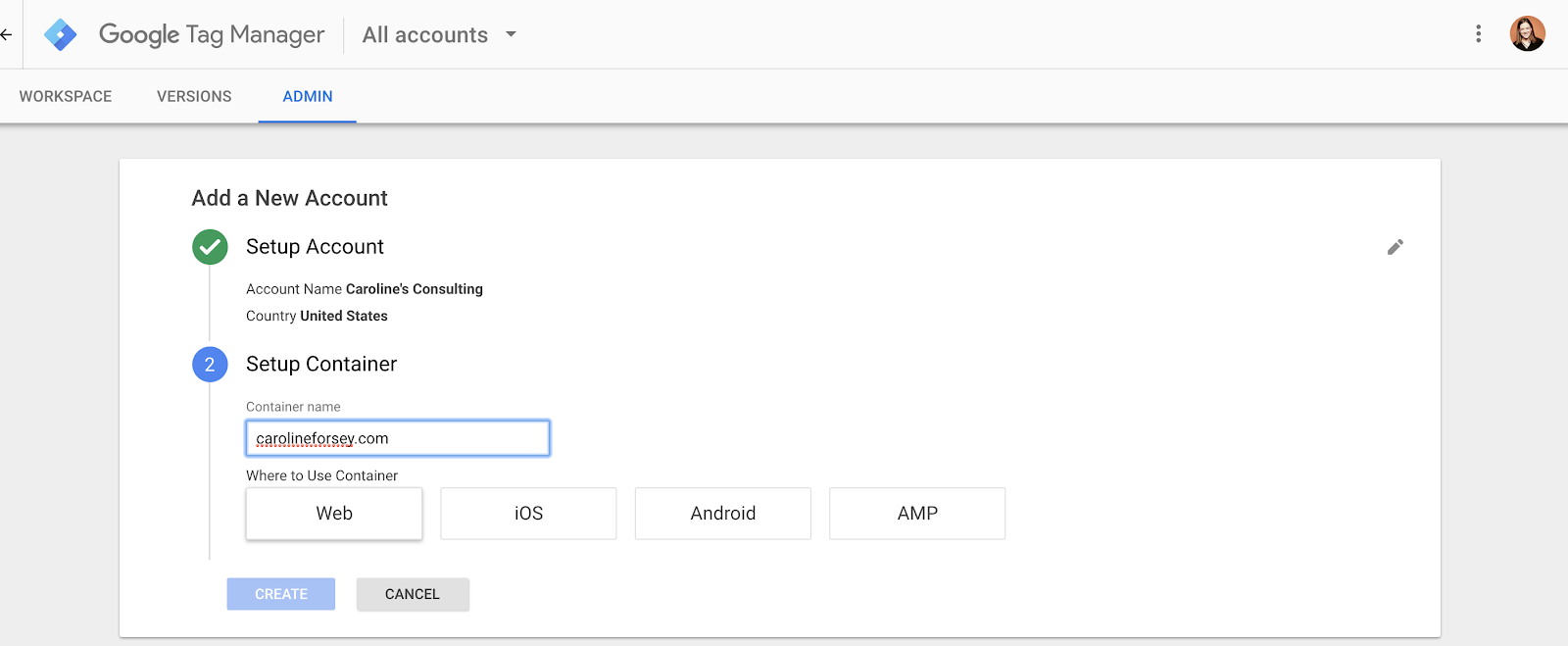
2. اتبع تعليمات الترميز.
بعد ذلك ، ستحصل على أكواد وإرشادات لتضمين رمز واحد مرتفع في <head> من صفحتك ، والآخر بعد علامة الفتح <body>. يمكنك القيام بذلك الآن ، أو تطبيق الرموز على موقعك لاحقًا (يمكن الوصول إليها في لوحة التحكم الخاصة بك). بمجرد الانتهاء ، انقر فوق "موافق".

قم بإعداد علامة
بمجرد أن يكون لديك حساب Google Tag Manager ، فإن أول شيء تريد معرفته هو كيفية إعداد علامة.
يمكنك إنشاء تكوينات غير محدودة من العلامات في Google Tag Manager.
يعد هذا مفيدًا لإنشاء تقارير متعمقة حول سلوك جمهورك ، ولكن قد يصبح غير فعال إذا لم تنظم علاماتك بشكل صحيح.
توصي Google باستخدام اصطلاح التسمية التالي: نوع العلامة - اسم التطبيق - التفاصيل.
ربما تسمي تكوينًا واحدًا لوضع العلامات ، "تحويلات AdWords - حملة iOS - 2018-02" ثم آخر ، "Google Analytics - CTA - صفحة نبذة عنا".
بهذه الطريقة ، يمكنك تحديد وجمع البيانات المتعلقة بحملات أو صفحات معينة بشكل صحيح.
على سبيل المثال ، تخبرك العلامة الثانية ، "Google Analytics - CTA - صفحة من نحن" ، بمدى جودة أداء زر الحث على اتخاذ إجراء "من نحن". هذه المعلومات ذات قيمة ، وقد تُفقد إذا قمت بتسمية العلامات بشكل عام ، مثل "زر CTA"
الآن بعد أن أوضحنا ذلك ، دعنا نتحقق من كيفية إعداد علامة:
1. أنشئ علامة جديدة في لوحة تحكم إدارة العلامات من Google.
ضمن لوحة تحكم برنامج إدارة العلامات من Google ، انقر على الزر "إضافة علامة جديدة" المحاط بدائرة باللون الأحمر أدناه.
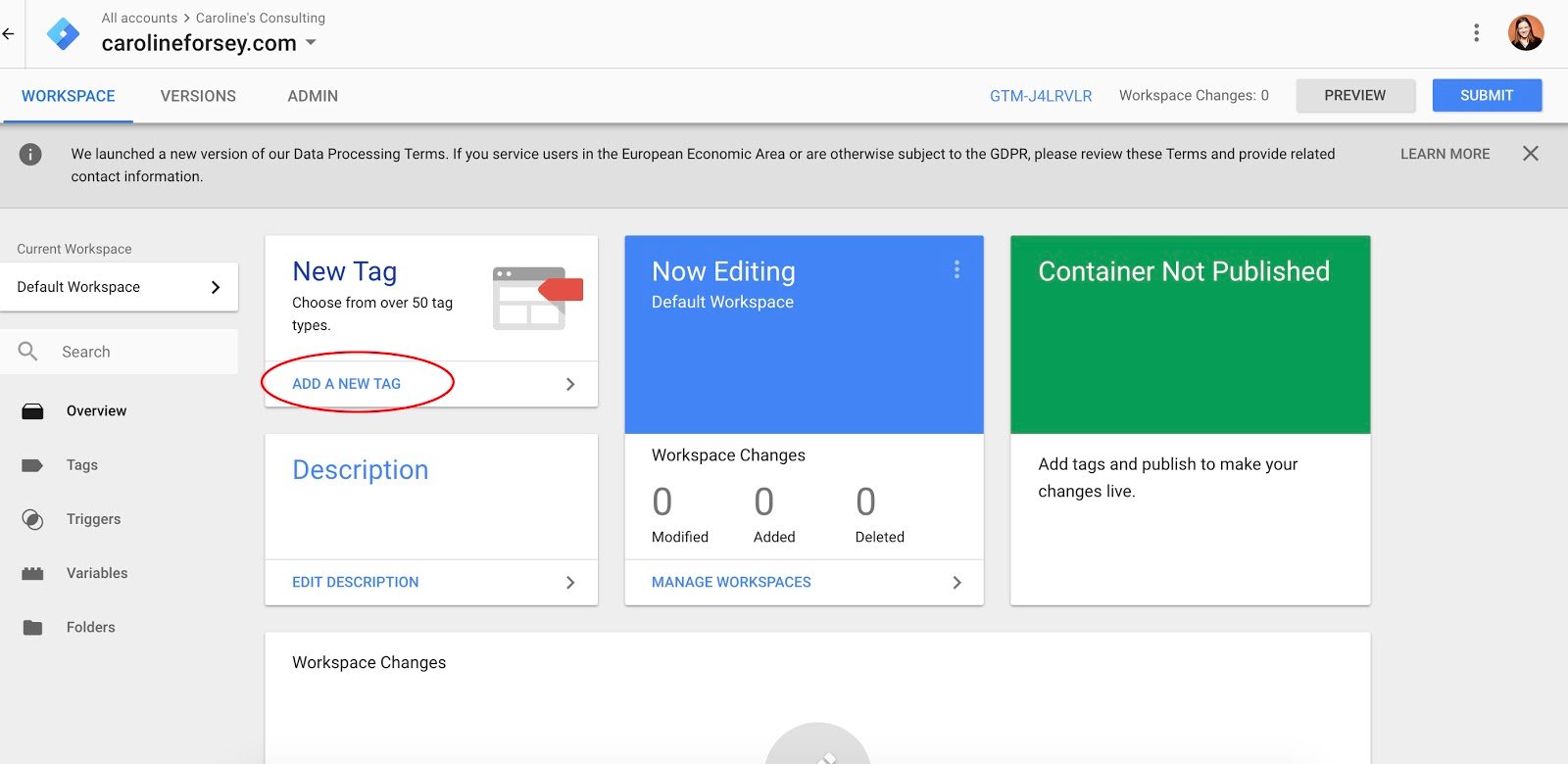
2. تكوين علامتك.
ضع عنوانًا لعلامتك ، ثم انقر في أي مكان في مربع "تكوين العلامة" العلوي لاختيار نوع العلامة.
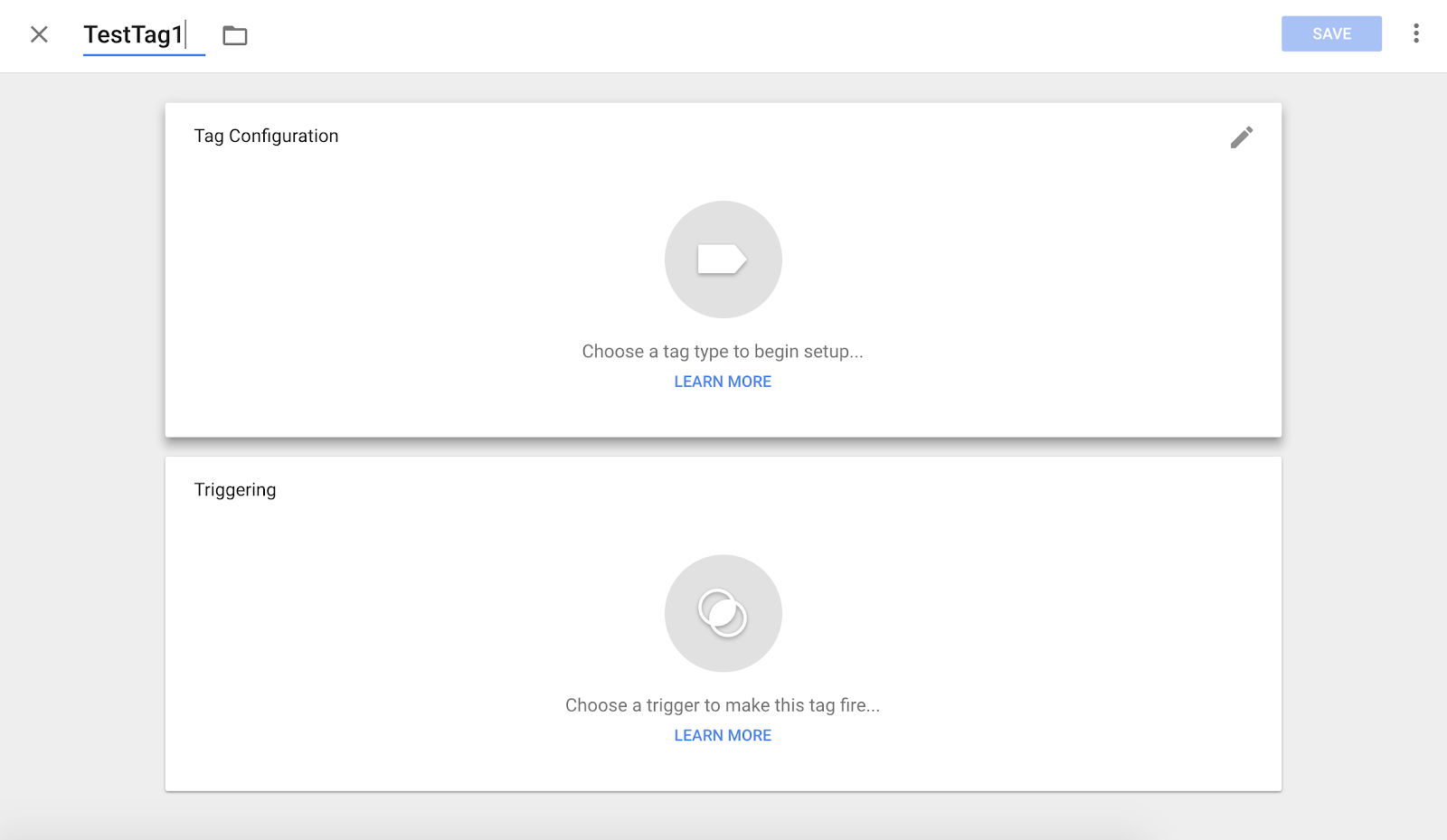
3. اختر نوع العلامة.
هناك العشرات من أنواع العلامات (لا يتم عرضها كلها هنا ، ويمكنك أيضًا تخصيص نوع العلامة). اخترت "Classic Google Analytics".
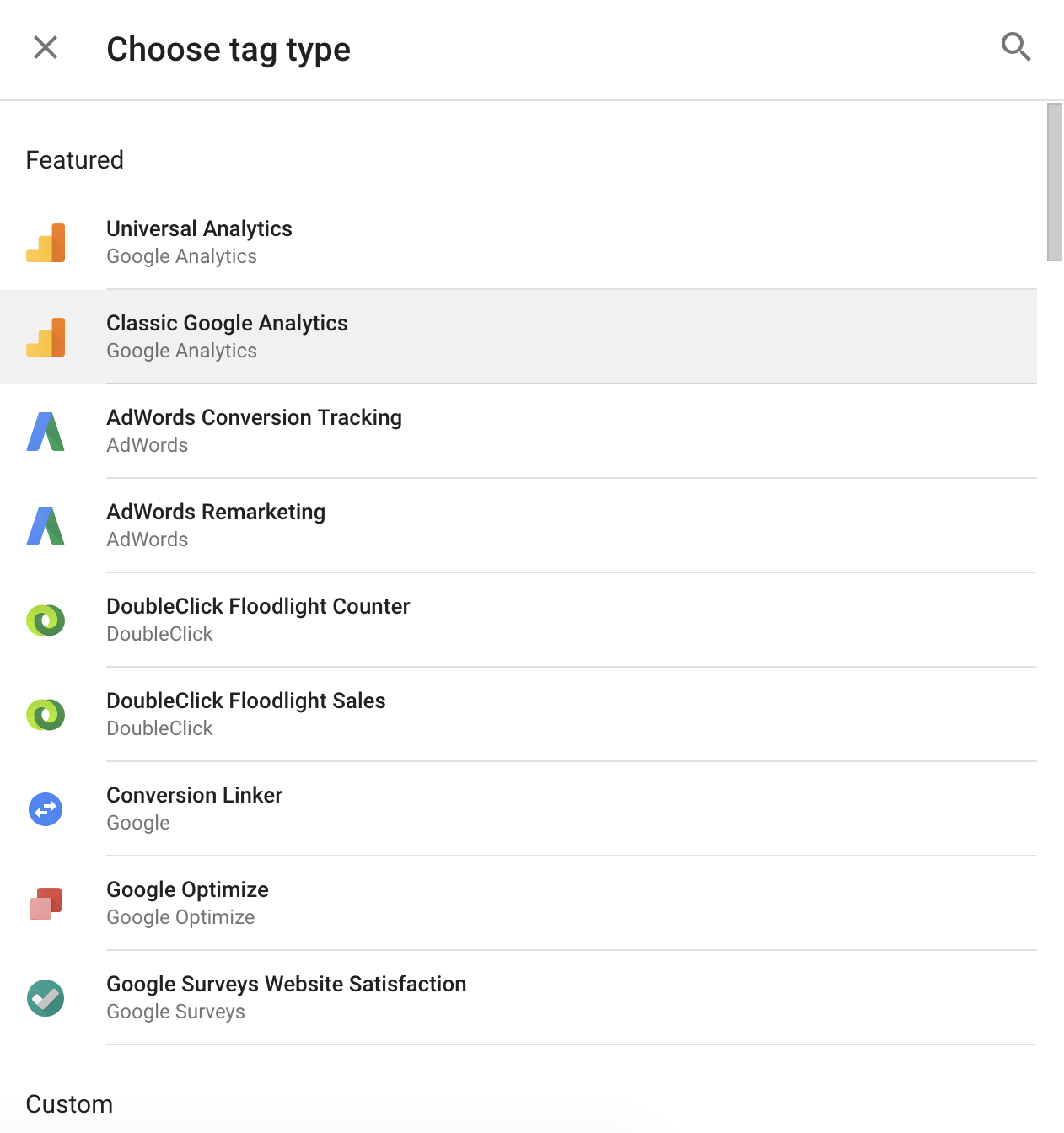
4. اربط علامتك بتتبع Google Analytics.
إذا كنت تريد تتبع علامتك في Google Analytics ، فستكون الخطوة التالية هي إدخال معرف موقع الويب ، الموجود في حسابك في Google Analytics. ثم حدد "نوع المسار". اخترت "عرض الصفحة" ، ولكن هناك الكثير من الخيارات الأخرى.
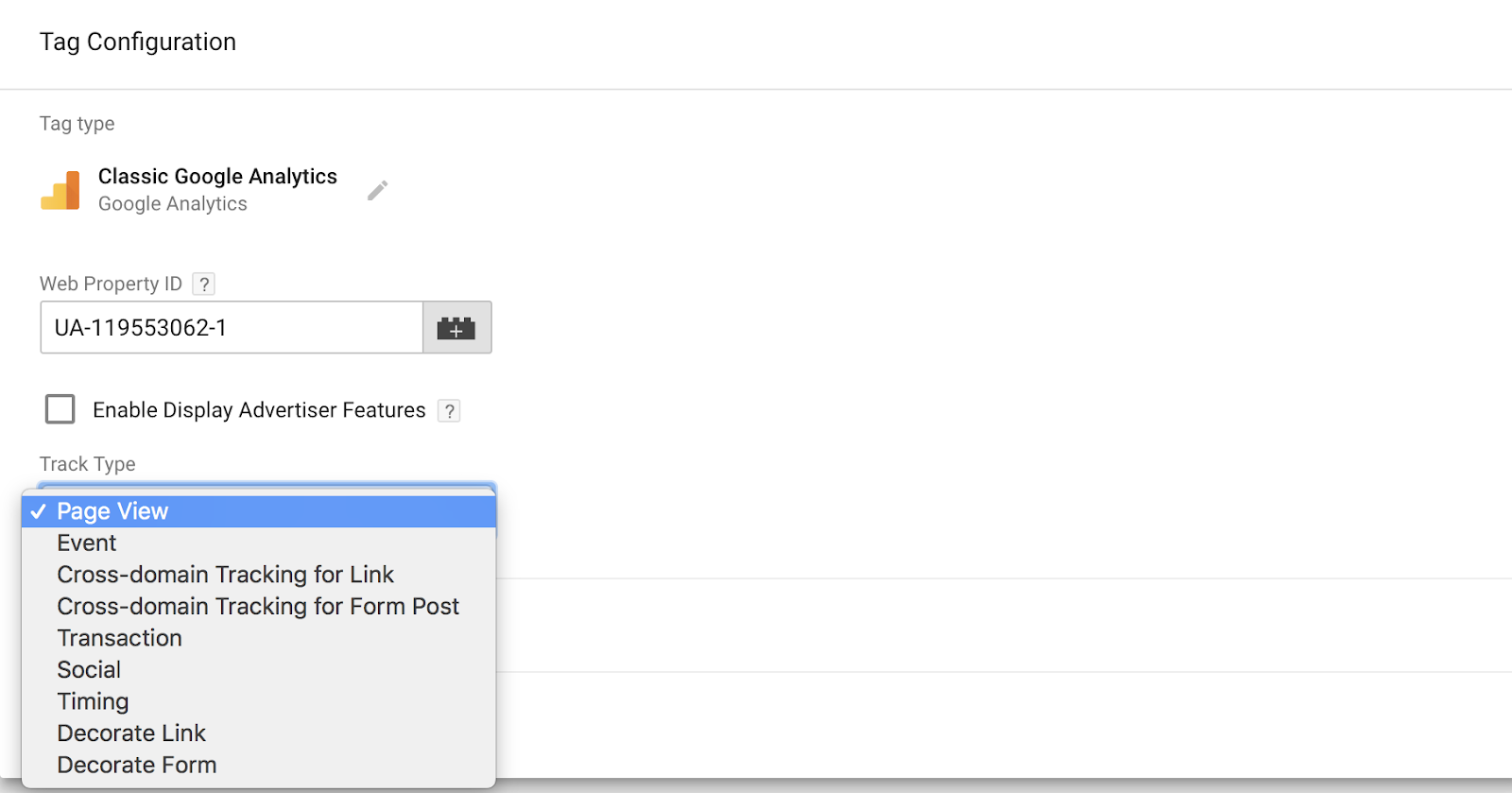
5. اختر مشغلًا لتحديد وقت تسجيل العلامة.
بعد ذلك ، اختر مشغلًا (يعني المشغل متى تريد تسجيل العلامة ، أي "في كل مرة يزور فيها شخص ما الصفحة"). اخترت "جميع الصفحات" ، للحصول على رؤى في كل مرة يشاهد فيها شخص ما أيًا من صفحات الويب الخاصة بي ، ولكن هذا يختلف باختلاف الأغراض الخاصة بك.
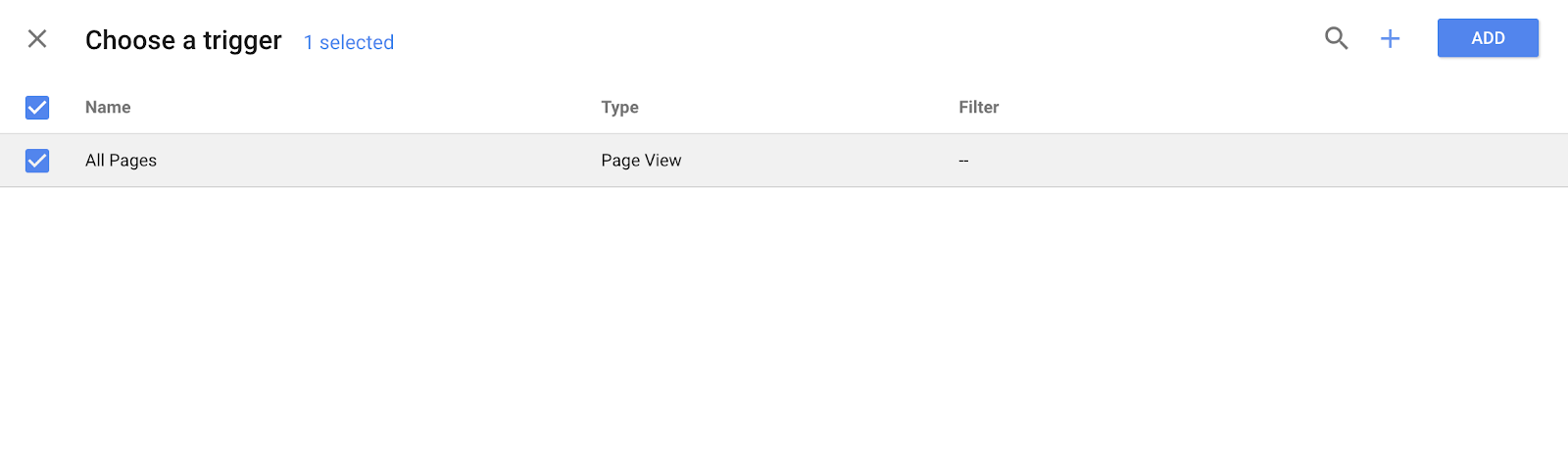
6. احفظ علامتك.
عندما تكون سعيدًا بالمعلومات الموجودة في مربعي "تكوين العلامة" و "التشغيل" ، انقر فوق الزر الأزرق "حفظ".
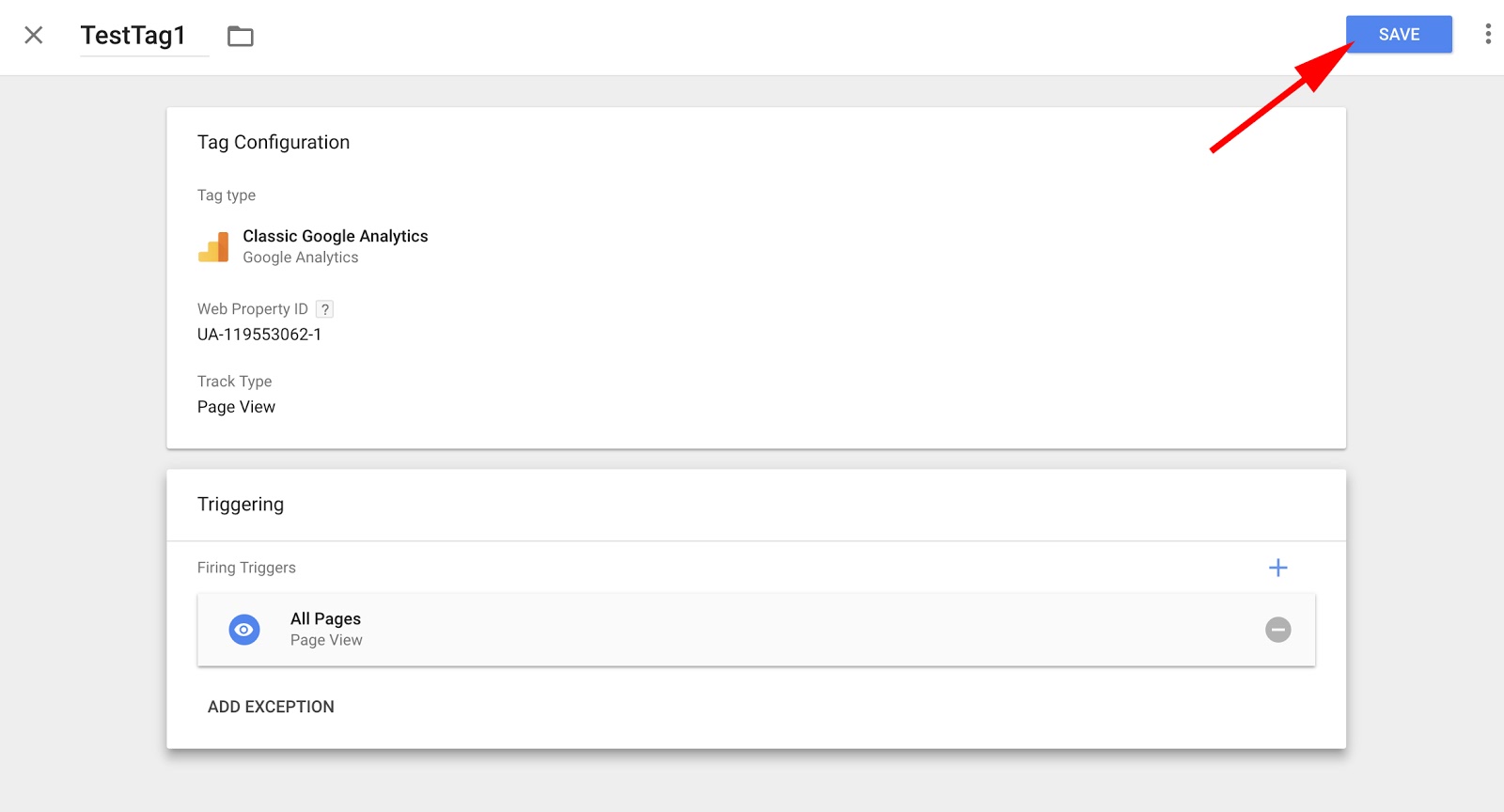
7. قم بتنشيط علامتك بالضغط على "إرسال".
بعد ذلك ، انقر فوق الزر الأزرق "إرسال". لن تعمل علامتك حتى تفعل ذلك.
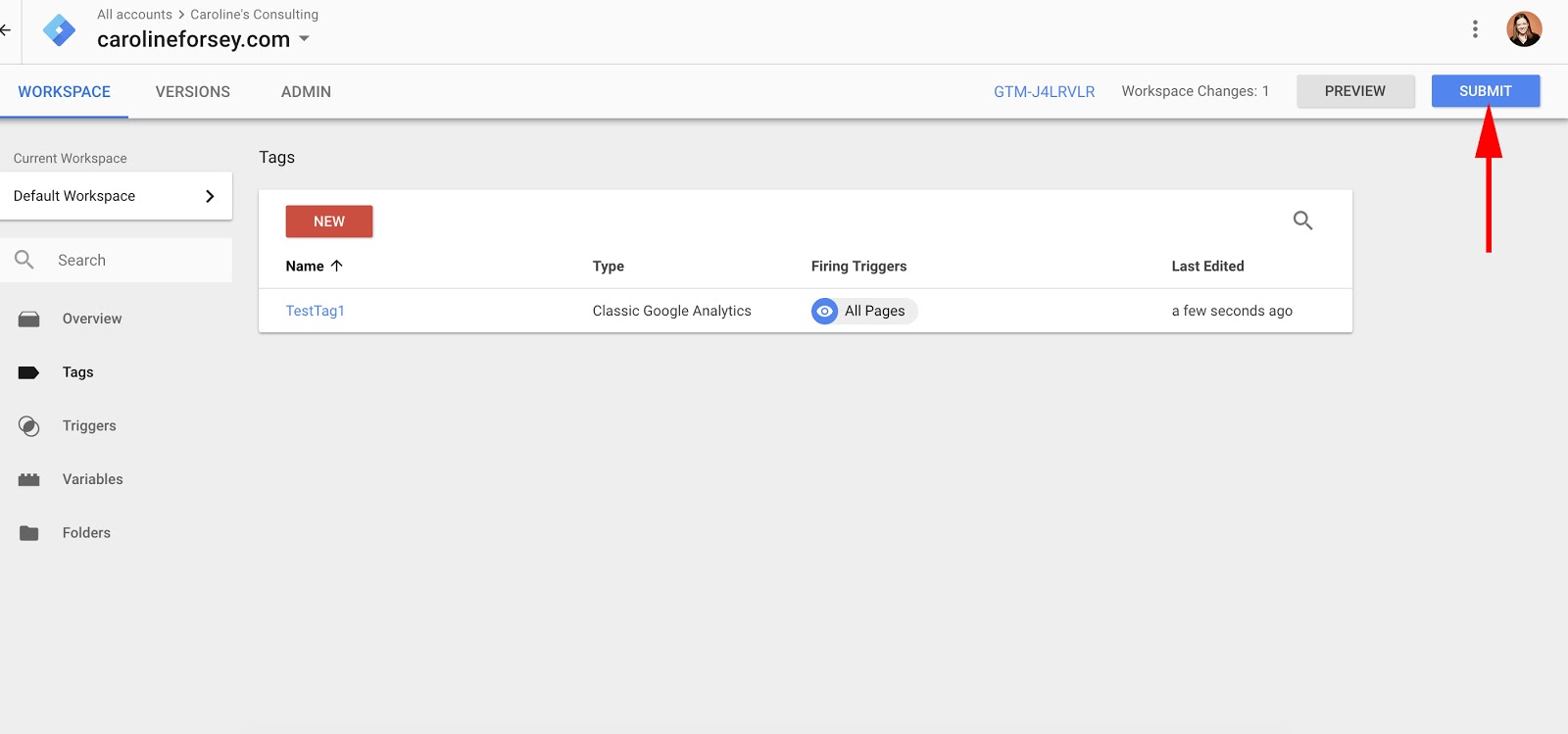
عند النقر فوق "إرسال" ، سيتم نقلك إلى صفحة "تكوين الإرسال". هناك خياران: "نشر وإنشاء إصدار" أو "إنشاء إصدار". نظرًا لأنني مستعد لدفع العلامة إلى جميع صفحات موقعي ، فقد حددت "نشر وإنشاء إصدار" ، ثم ضغطت على الزر الأزرق "نشر" في الجزء العلوي الأيسر.
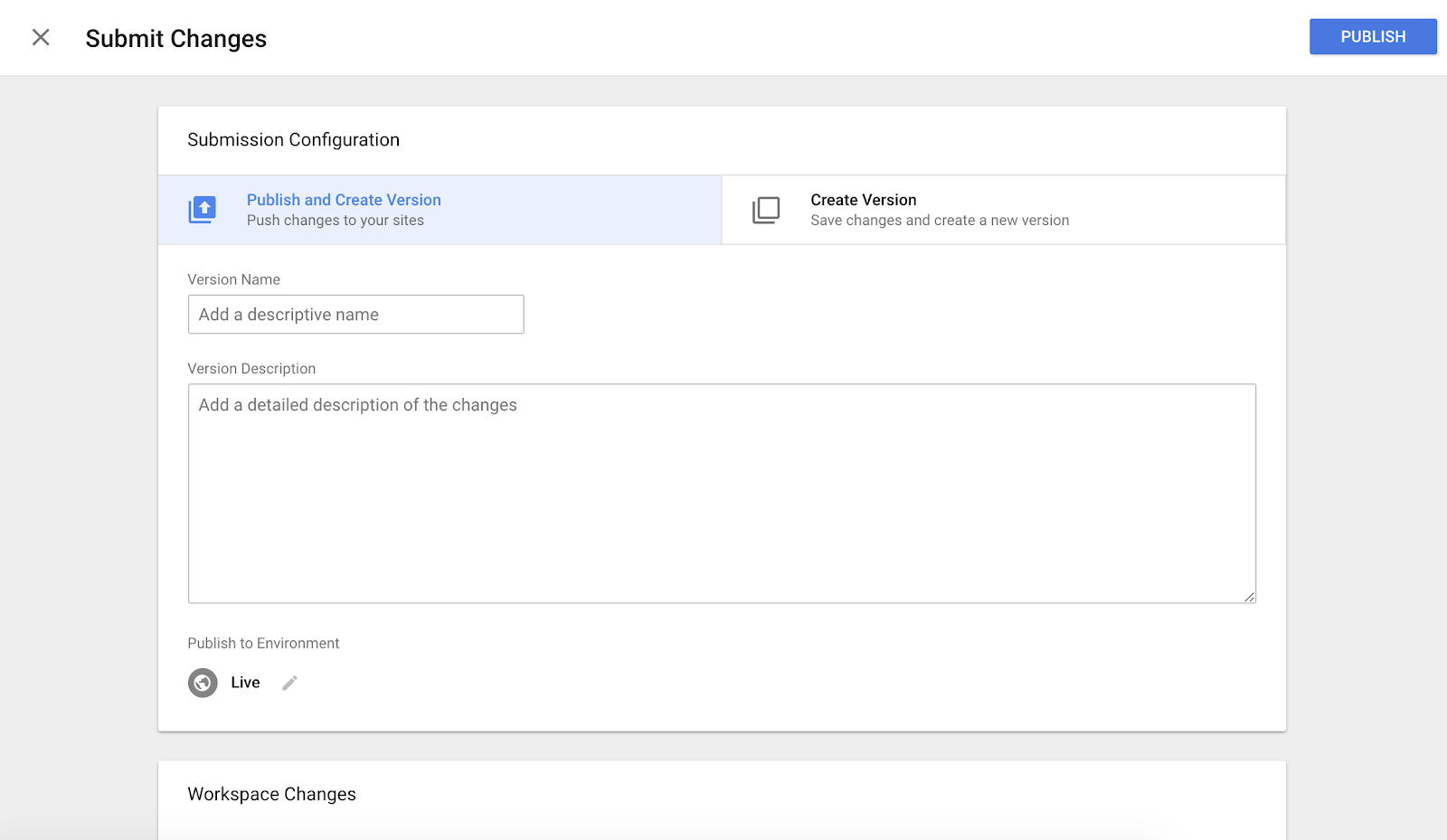
8. أضف اسمًا ووصفًا إلى العلامات الخاصة بك لإبقائها منظمة.
أخيرًا ، سيظهر لك "وصف إصدار الحاوية". للحفاظ على تنظيم علاماتك ، أضف اسمًا ووصفًا لفهم ما تحاول تسجيله بهذه العلامة.
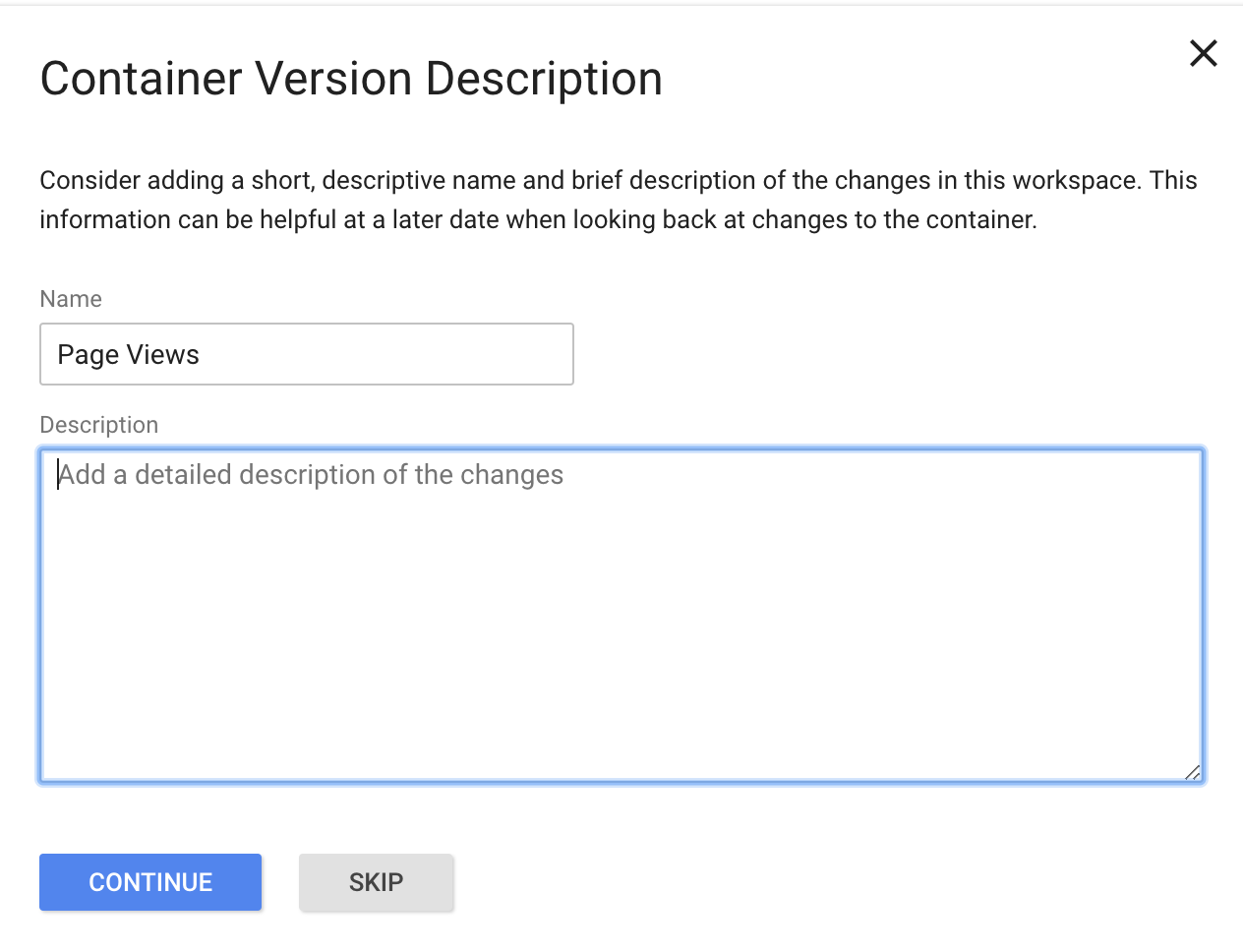
9. تأكد من ظهور علامتك في تقرير "ملخص الإصدار".
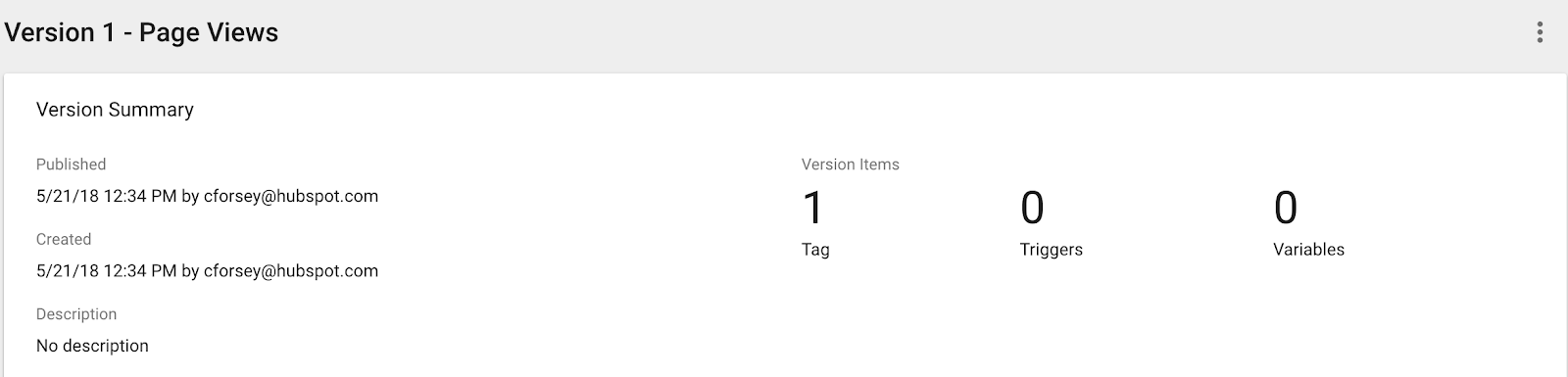
الآن ، لقد نجحت في إنشاء علامتك الأولى.
Google Tag Manager و Google Analytics
إذا كنت ترغب في استخدام Google Tag Manager جنبًا إلى جنب مع Google Analytics ، فهناك بضع خطوات تحتاج إلى اتخاذها. ومع ذلك ، فهي محاولة جديرة بالاهتمام - سيؤدي تضمين العلامات في موقعك إلى زيادة دقة تقارير Analytics.
أولاً ، ستحتاج إلى إزالة رمز GA الخاص بك من صفحات موقعك. ستحتاج فقط إلى تضمين رمز علامة Google Tag Manager الخاص بك - إذا كنت تستخدم كليهما ، فسوف يقوم فقط بالإبلاغ عن كل شيء مرتين وإفساد بياناتك.
ثانيًا ، ربما تريد إنشاء متغير لمعرف تتبع Google Analytics الخاص بك. المتغير هو أداة Google Tag Manager تهدف إلى زيادة كفاءتك عن طريق توفير بيانات إضافية (اختيارية) تقدمها.
إذا قمت بحفظ معرّف تتبع GA الخاص بك كمتغير ، فلن تضطر إلى البحث عنه في كل مرة تنشئ فيها علامة جديدة لبرنامج Google Analytics (مما يجعل الشخص الكسول بداخلي سعيدًا جدًا).
كيفية إنشاء متغير في Google Tag Manager
1. انقر على "المتغيرات" في الصفحة الرئيسية لبرنامج إدارة العلامات من Google.
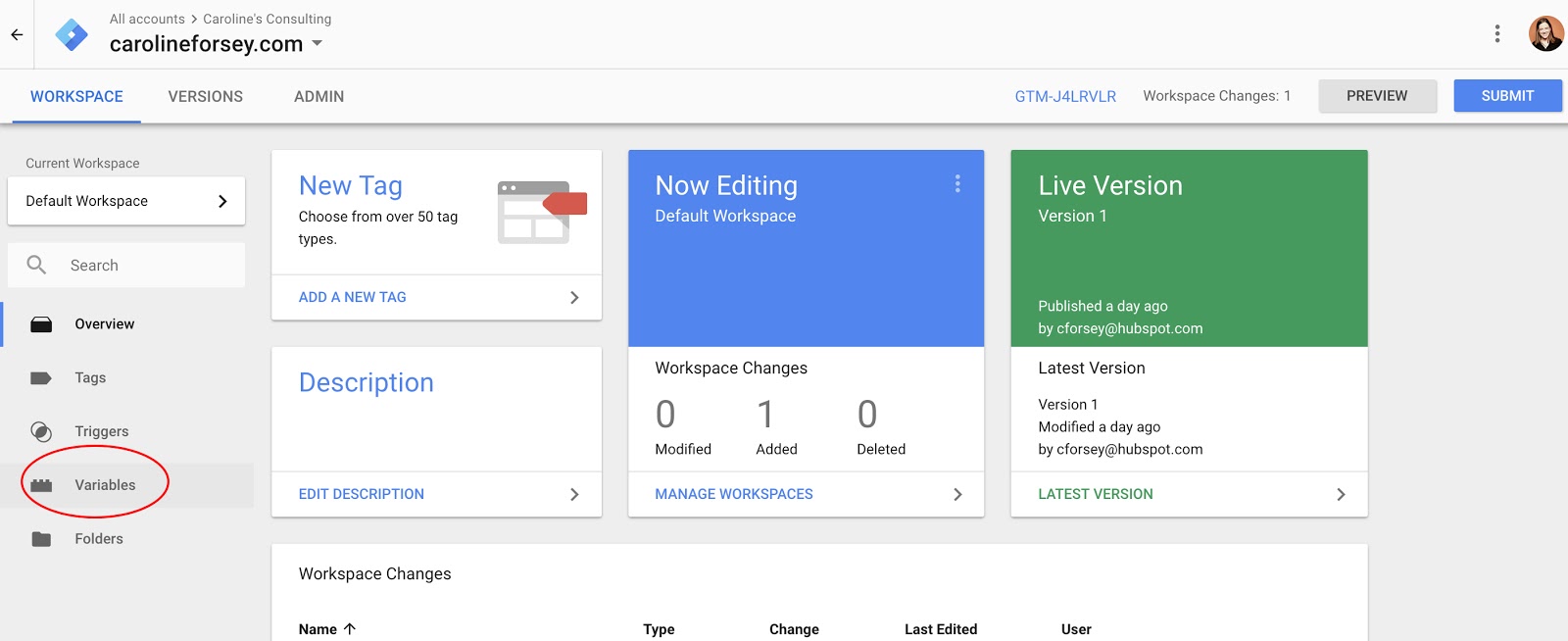
2. ضمن "متغيرات من تحديد المستخدم" ، انقر على "جديد".
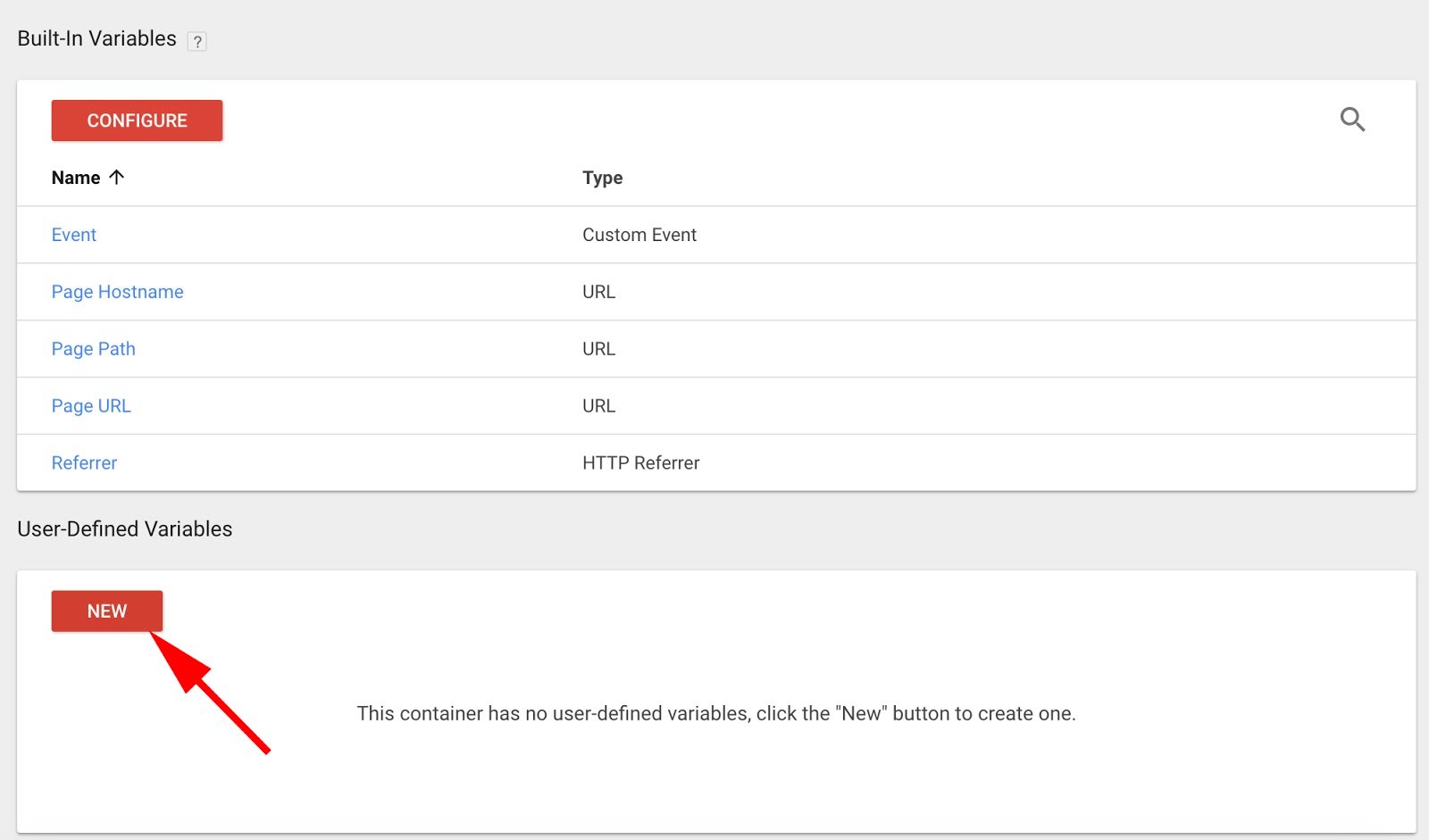
3. اسم المتغير الخاص بك.
سميته "GA Tracking ID" لذلك أتذكر. ثم انقر على مربع "التكوين المتغير".
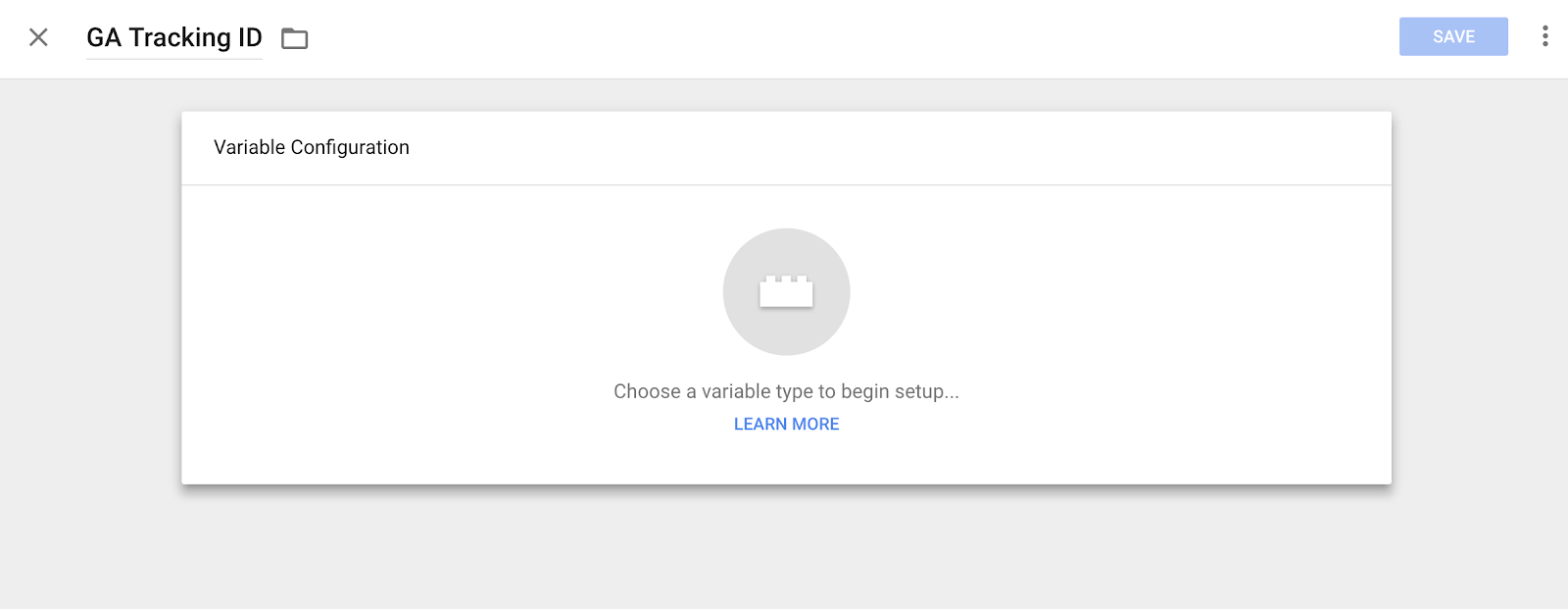
4. اختر نوع متغير.
اختر "ثابت" كنوع المتغير ، لأنك لا تريد تغيير المعرف لعلامات مختلفة.
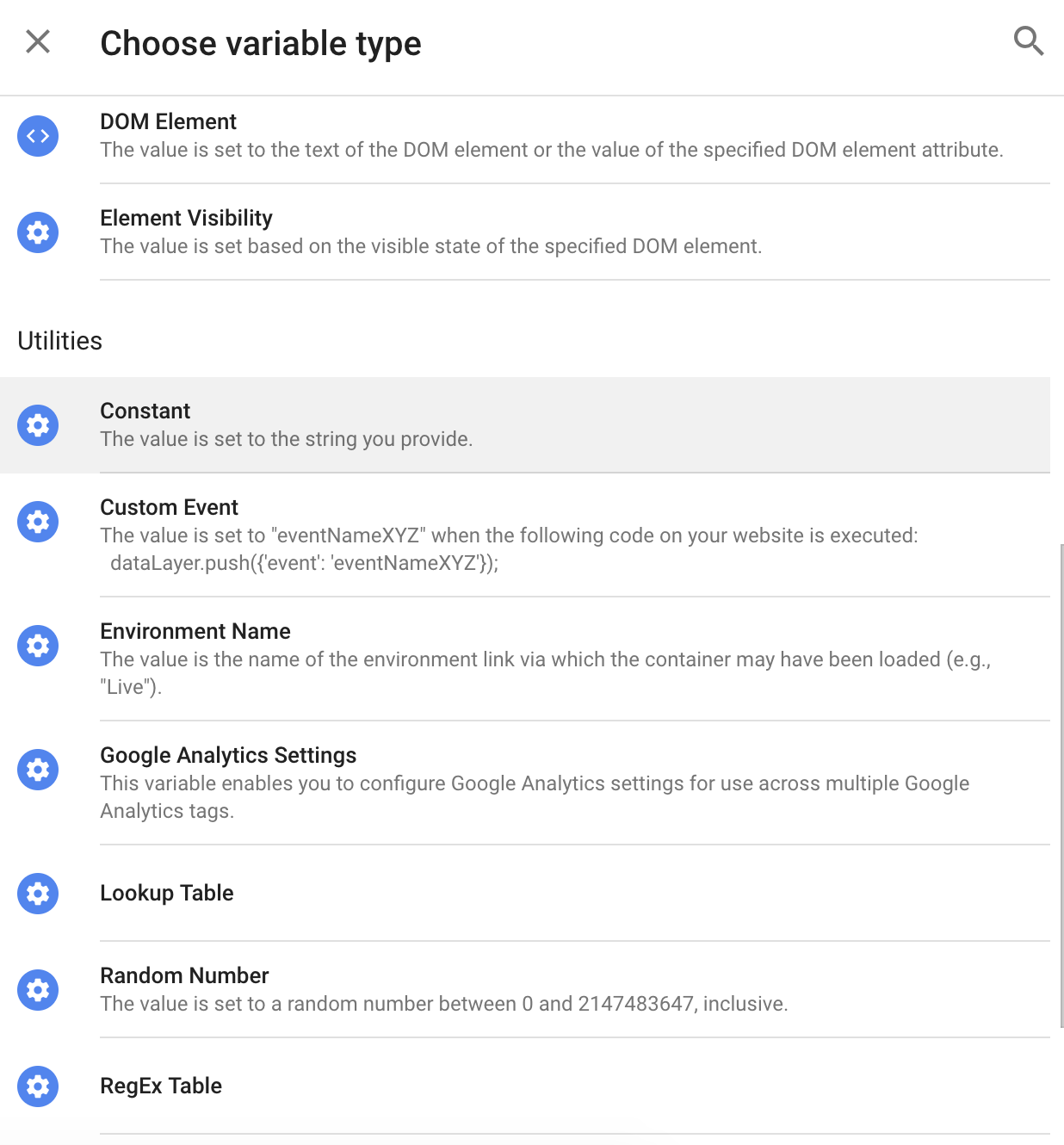
5. احفظ الإعدادات الخاصة بك.
الآن ، أدخل رقم معرّف تتبع Google Analytics في مربع "القيمة" ، ثم حدد "حفظ" في الجزء العلوي الأيسر.
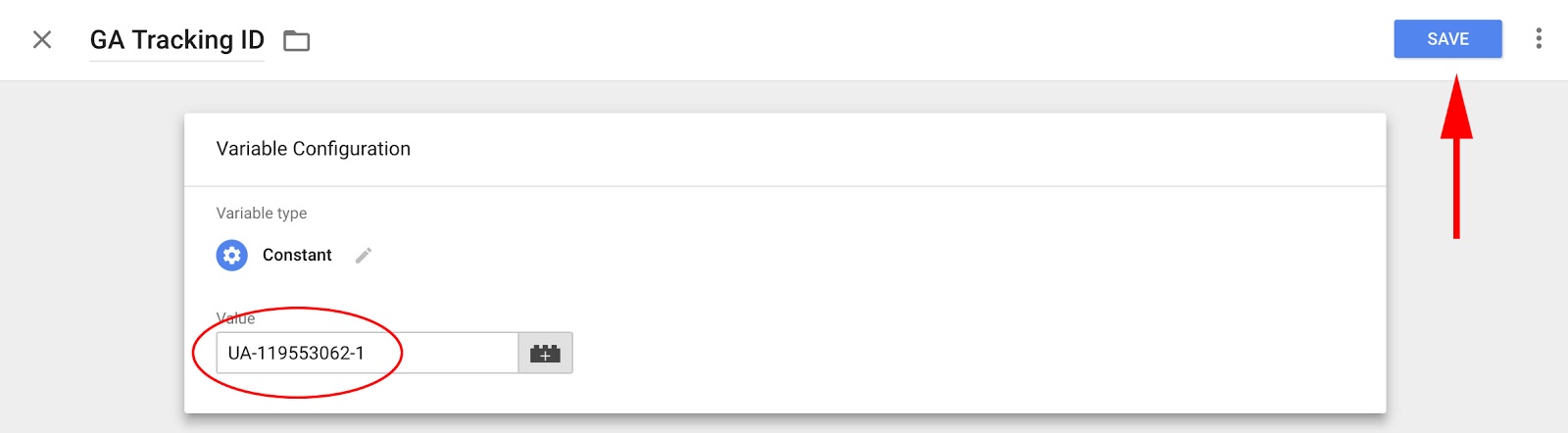
بعد ذلك ، دعنا نعدل "TestTag1" الذي أنشأناه سابقًا في هذا المنشور ، وقم بتضمين المتغير الجديد الذي أنشأته للتو.
كيفية تحرير علامة وتغيير قيمتها
1. اختر علامة لتحريرها.
مرة أخرى على صفحتك الرئيسية ، حدد "العلامات" من الشريط الجانبي. انقر فوق العلامة التي تريد تحريرها (قمت بالنقر فوق "TestTag1").
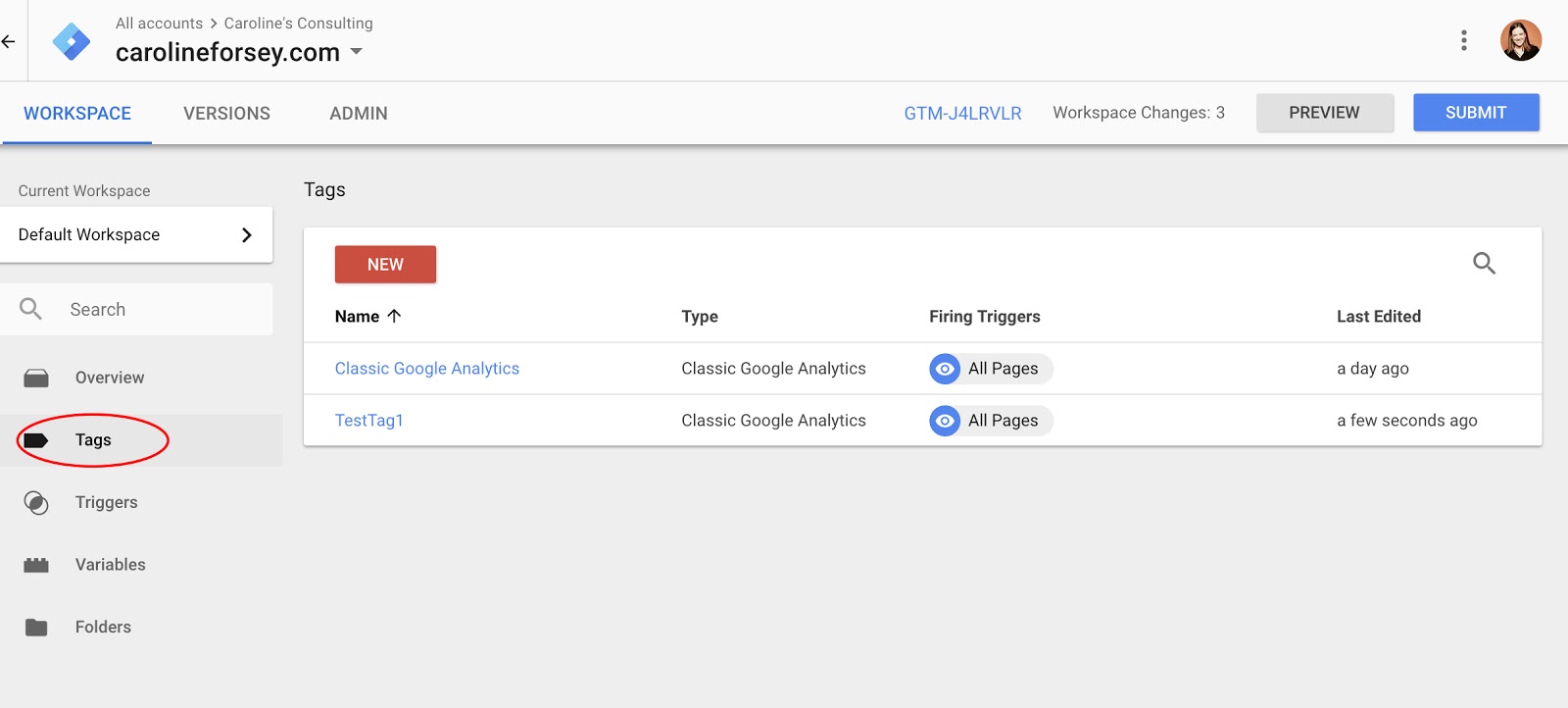
2. انقر على الرمز الرمادي "+" بجوار مربع "معرف خاصية الويب".

3. تحرير متغير.
سيظهر مربع "اختر متغيرًا" ، والخيار الأول ، "معرف تتبع GA" ، هو المتغير الذي أنشأناه للتو. حدد ذلك.
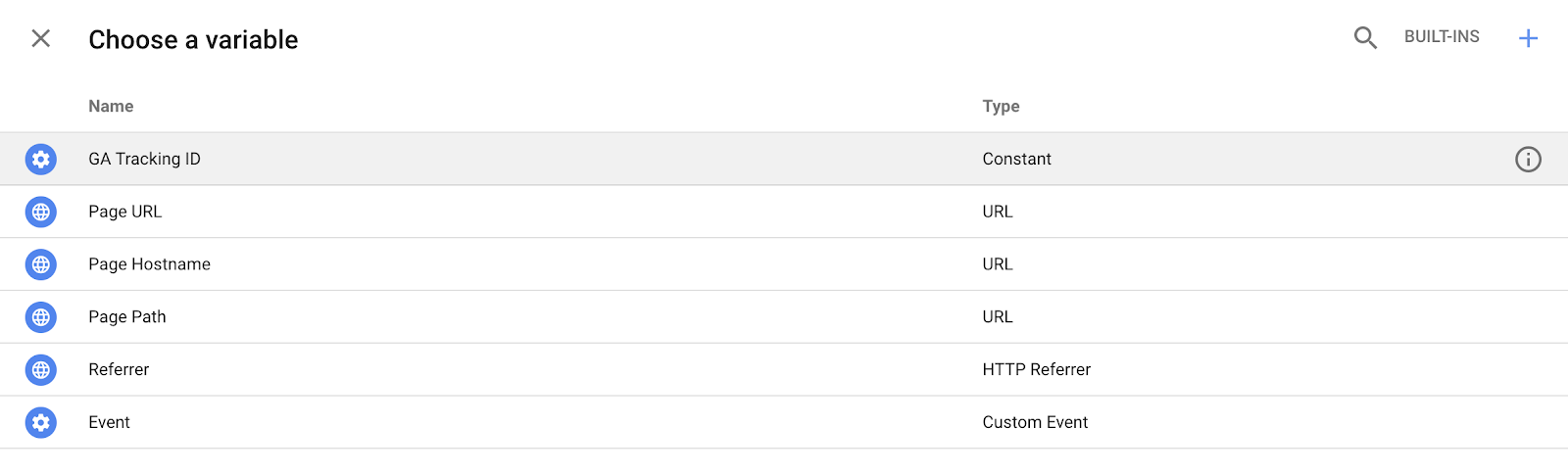
4. انقر فوق حفظ.
الآن ، يجب أن يذكر "معرف خاصية الويب" الخاص بعلامتك (أو أيًا كان اسم المتغير الخاص بك). انقر فوق حفظ ، ويتم تحديث علامتك.
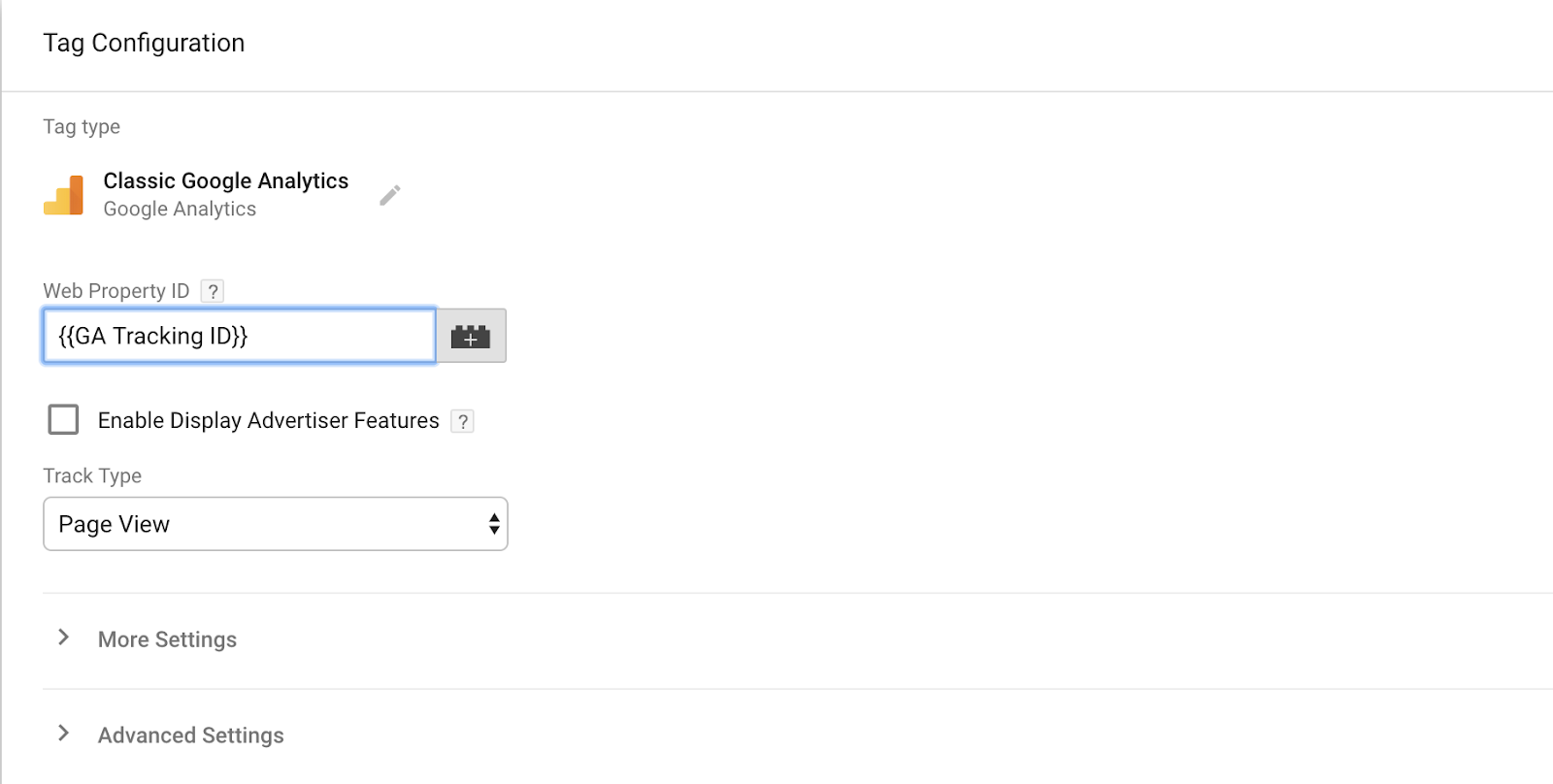
Google Tag Manager for Wordpress
إذا كان عملك يستخدم WordPress لاستضافة موقعه على الويب ، فهناك عملية سهلة من خطوتين لدمج Google Tag Manager في WordPress.
هناك مكونات إضافية متاحة إذا كنت قد دفعت مقابل إصدار أعمال من WordPress ، مثل DuracellTomi's Google Tag Manager .
ومع ذلك ، إذا كنت تفضل القيام بذلك يدويًا ، فمن السهل نسبيًا القيام بذلك. سيصبح الأمر مملاً فقط إذا كان لديك عدد كبير من الصفحات المختلفة من موقعك وترغب في استخدام العلامات عليها جميعًا - سيتعين عليك نسخ ولصق رمز أسفل علامة <body> في كل صفحة.
هذا ما تفعله:
1. انسخ رمز علامتك.
انسخ رمز Google Tag Manager الذي حصلت عليه أثناء عملية الإعداد. إذا كنت قد أعددت حسابك بالفعل ، فانقر فوق الرمز الأزرق "Google Tag Manager" بجوار "Workspace Changes" في الصفحة الرئيسية لبرنامج Google Tag Manager (محاط بدائرة باللون الأحمر أدناه). سيزودك هذا الرمز الأزرق أيضًا بكود Google Tag Manager الخاص بك.
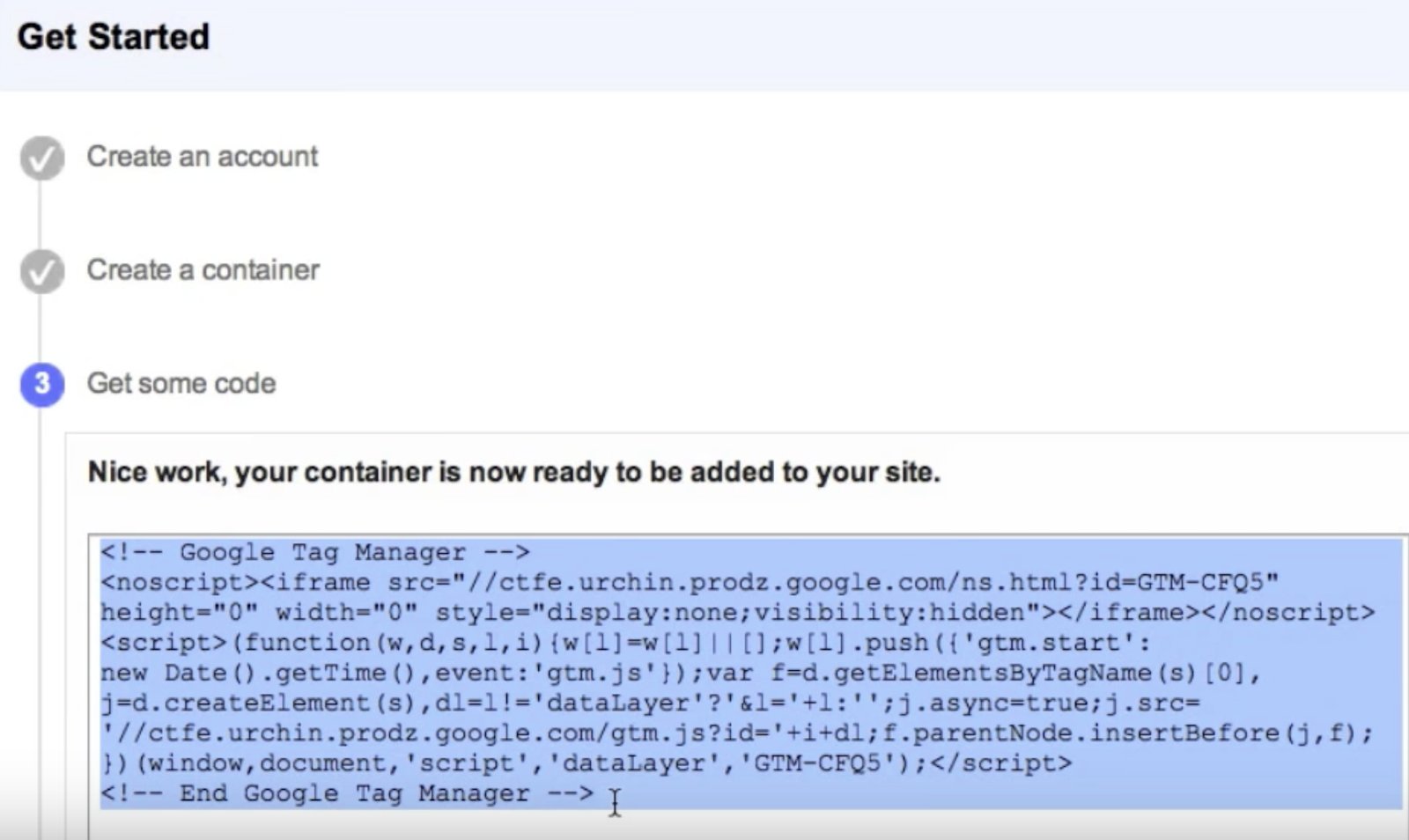
2. قم بتثبيت الكود في WordPress.
الآن ، الصق هذا الرمز أسفل علامة <body> لكل صفحة على موقع WordPress الخاص بك.
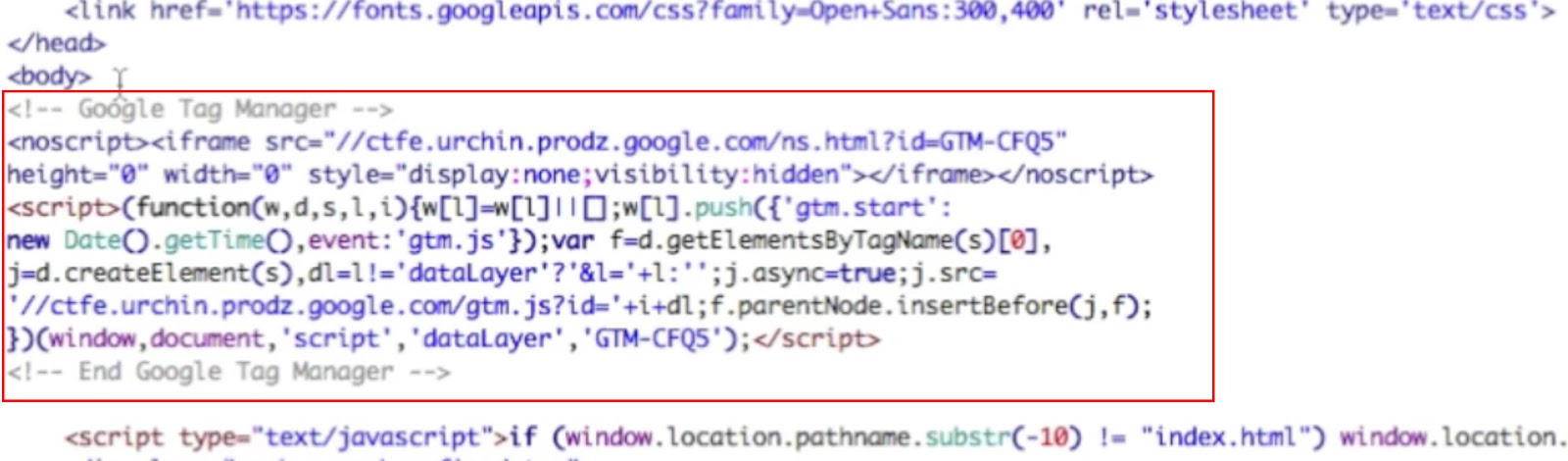
الصور مقدمة من WordPress.org
الآن ، تم تجهيز موقع WordPress الخاص بك لأي علامات تريد إنشاءها داخل Google Tag Manager. سيقوم Google Tag Manager تلقائيًا بترميز العلامات المستقبلية وتضمينها في الصفحة التي حددتها.
ملاحظة



